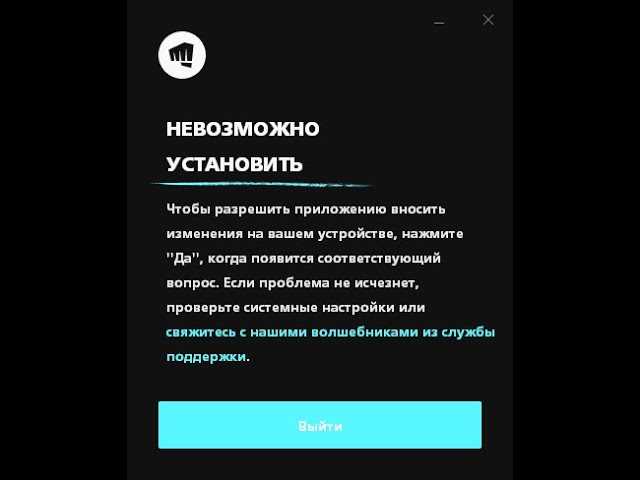
League of Legends, популярная онлайн-игра, может столкнуться с проблемами, которые препятствуют ее запуску. Многие игроки сталкиваются с ошибками и неполадками, которые могут вызывать серьезное разочарование. Однако не отчаивайтесь! В этой статье мы расскажем вам о полном решении проблемы, когда League of Legends не открывается, и предоставим шаги по ее устранению.
Одной из распространенных причин, по которой League of Legends может не открываться, является отсутствие или устаревшие драйверы видеокарты. В таком случае, перед запуском игры, вам следует обновить драйверы видеокарты на вашем компьютере. Обычно это можно сделать с помощью официального сайта производителя видеокарты или с помощью специальной утилиты.
Еще одной распространенной проблемой, препятствующей запуску League of Legends, является наличие устаревших или поврежденных файлов игры. Чтобы исправить эту проблему, вам следует запустить специальную программу, которая проверит целостность файлов игры и загрузит недостающие или поврежденные файлы.
Если вы все еще не можете запустить League of Legends после выполнения вышеперечисленных шагов, возможно, причина заключается в наличии вирусов или вредоносных программ на вашем компьютере. Вам следует запустить антивирусную программу и выполнить полное сканирование системы. Если вирусы или вредоносные программы будут обнаружены, удалите их и повторно попытайтесь открыть игру.
Методы решения проблемы открытия League of Legends
Если вы столкнулись с проблемой, когда игра League of Legends не открывается, не отчаивайтесь. Существует несколько методов, которые помогут вам решить эту проблему:
1. Проверьте подключение к интернету. Убедитесь, что у вас стабильное и надежное интернет-соединение.
2. Запустите игру с правами администратора. Щелкните правой кнопкой мыши по ярлыку League of Legends на рабочем столе и выберите «Запустить от имени администратора».
3. Убедитесь, что ваш антивирус не блокирует запуск игры. Проверьте настройки антивирусного программного обеспечения и добавьте игру в исключения, если необходимо.
4. Переустановите игру. Удалите существующий клиент League of Legends и загрузите его заново с официального сайта. Перезагрузите компьютер и попробуйте снова запустить игру.
5. Обновите драйверы вашей видеокарты. Проверьте официальный сайт производителя вашей видеокарты и загрузите последние версии драйверов.
6. Убедитесь, что ваш компьютер соответствует минимальным системным требованиям для запуска игры. Проверьте требования на официальном сайте League of Legends и обновите оборудование, если необходимо.
7. Свяжитесь с технической поддержкой League of Legends. Если все вышеперечисленные методы не помогли, обратитесь в службу поддержки игры для получения дополнительной помощи.
Следуя этим методам, вы сможете решить проблему и наслаждаться игрой League of Legends без проблем с запуском.
Проверка системных требований
Перед тем, как начать решать проблему с League of Legends, важно убедиться, что ваш компьютер соответствует минимальным системным требованиям для запуска игры. Ниже приведены основные требования:
Операционная система: Для успешного запуска League of Legends необходима операционная система Windows 7, 8.1, 10 (32- или 64-разрядная).
Процессор: Минимальные требования предусматривают процессор с тактовой частотой 2 ГГц.
Оперативная память: Для комфортной игры рекомендуется иметь не менее 4 ГБ оперативной памяти.
Видеокарта: Чтобы избежать проблем с запуском игры, необходимо иметь видеокарту с поддержкой DirectX 11 и 2 ГБ видеопамяти.
Свободное место на жестком диске: League of Legends требует установки на компьютере около 15 ГБ свободного дискового пространства.
Не забывайте также обновлять графические драйверы и операционную систему до последних версий, чтобы избежать возможных конфликтов и проблем с запуском игры League of Legends.
а) Проверка обновлений операционной системы
Частой причиной проблемы с открытием League of Legends может быть устаревшая версия операционной системы. Проверка и установка всех доступных обновлений может помочь решить проблему. Вот несколько шагов, которые нужно выполнить:
| Шаг 1: | Откройте Меню Пуск и выберите «Настройки». |
| Шаг 2: | В разделе «Обновление и безопасность» выберите «Обновление Windows». |
| Шаг 3: | Нажмите на кнопку «Проверить наличие обновлений» и дождитесь окончания процесса проверки. |
| Шаг 4: | Если доступны какие-либо обновления, установите их, следуя инструкциям на экране. |
| Шаг 5: | Перезагрузите компьютер и попробуйте открыть League of Legends снова. |
Проверка обновлений операционной системы регулярно поддерживает ваш компьютер в актуальном состоянии и помогает избежать проблем с запуском приложений, включая League of Legends.
б) Проверка требований к железу
Первым шагом в решении проблемы с запуском игры League of Legends необходимо проверить, соответствуют ли компьютер и его компоненты требованиям, предъявляемым к железу. Ниже приведен список минимальных и рекомендуемых требований, которые должны быть выполнены:
- Процессор: Минимальные требования — 3 ГГц, рекомендуемые требования — 3,5 ГГц или выше;
- Оперативная память: Минимальные требования — 4 ГБ, рекомендуемые требования — 8 ГБ или выше;
- Видеокарта: Минимальные требования — 2 ГБ видеопамяти, рекомендуемые требования — 4 ГБ видеопамяти или выше;
- Жесткий диск: Минимальные требования — 16 ГБ свободного места, рекомендуемые требования — 30 ГБ свободного места или выше;
- Операционная система: Минимальные требования — Windows 7, рекомендуемые требования — Windows 10;
- Интернет-соединение: Минимальные требования — 6 Мбит/с, рекомендуемые требования — 10 Мбит/с или выше.
Убедитесь, что ваш компьютер полностью соответствует данным требованиям. Если он не соответствует, вам может потребоваться обновить или улучшить компоненты компьютера, чтобы обеспечить более стабильную работу игры. Обратитесь к документации своего компьютера или обратитесь за помощью к специалисту, чтобы узнать, какие конкретные обновления или улучшения вам необходимы.
Проверка интернет-соединения
Перед тем, как начать осуществлять исправление проблемы с запуском League of Legends, важно проверить стабильность вашего интернет-соединения. Непостоянное или низкоскоростное подключение может быть причиной некорректной работы игры.
Для проверки интернет-соединения можно выполнить следующие действия:
- Проверьте соединение других устройств. Если другие устройства также испытывают проблемы с интернет-соединением, то причина может быть в провайдере или в самой сети.
- Перезагрузите роутер и модем. Иногда проблема может быть временной и связана с ошибками в сетевом оборудовании. Попробуйте перезагрузить роутер и модем, чтобы обновить связь с интернетом.
- Проверьте скорость интернета. Используйте онлайн-сервисы для проверки скорости вашего интернет-соединения. Если скорость значительно ниже номинальной, обратитесь к провайдеру для решения данной проблемы.
- Проверьте наличие сетевых ограничений. Некоторые сети могут блокировать доступ к определенным игровым серверам или портам. Убедитесь, что ваш провайдер или локальная сеть не ограничивают доступ к League of Legends.
Если после проведения вышеперечисленных действий ваше интернет-соединение оказалось стабильным и функционирует без проблем, то проблема с запуском League of Legends, скорее всего, не связана с вашим интернет-соединением.
а) Подключение к надежной сети
Проблема с открытием League of Legends может быть вызвана нестабильным интернет-соединением или проблемами с сетью. Чтобы устранить эту проблему, следуйте этим рекомендациям:
1. Проверьте стабильность своего интернет-соединения. Убедитесь, что вы подключены к надежной сети Wi-Fi или используете проводное подключение с высокой скоростью передачи данных.
2. Перезагрузите модем и роутер. Выключите и включите устройства, чтобы обновить соединение и возможно исправить проблемы с сетью.
3. Убедитесь, что нет никаких ограничений доступа к League of Legends и его серверам. Некоторые сетевые настройки или брандмауэры могут блокировать доступ к игре. Проверьте настройки безопасности и фаерволл на вашем компьютере или сетевом оборудовании.
4. Попробуйте подключиться к другой Wi-Fi сети или использовать мобильный интернет. Если проблема с открытием League of Legends возникает только на вашей текущей сети, возможно, проблема кроется в настройках провайдера или сетевого оборудования.
5. Если все вышеперечисленные шаги не помогли, свяжитесь с вашим интернет-провайдером или сетевым администратором для получения дополнительной помощи и проверки наличия проблем с сетью.
Следуя этим рекомендациям, вы сможете устранить проблему с открытием League of Legends, связанную с подключением к сети, и насладиться игрой без проблем!
б) Перезагрузка сетевого оборудования

Если у вас возникла проблема с запуском League of Legends, одним из способов её решения может быть перезагрузка сетевого оборудования.
Часто перезагрузка роутера или модема может помочь восстановить соединение и устранить возникающие проблемы. Для этого выполните следующие шаги:
- Отключите питание сетевого оборудования, включая роутер и модем.
- Подождите около 30 секунд, чтобы дать устройствам полностью выключиться.
- Включите питание оборудования.
- Дождитесь, пока роутер и модем полностью загрузятся.
Перезагрузка сетевого оборудования поможет очистить временные настройки и установить стабильное соединение с интернетом, что может решить проблему с запуском League of Legends.
После выполнения этих действий попробуйте запустить игру снова и проверьте, решается ли проблема.
Проверка целостности игровых файлов

Нередко причиной проблемы с запуском League of Legends может быть нарушение целостности игровых файлов. Чтобы проверить, есть ли такое нарушение, вам потребуется запустить Клиент League of Legends и выполнить следующие простые шаги:
- Запустите Клиент League of Legends. Даже если он не открывается, попробуйте выполнить следующие действия.
- Нажмите на значок шестеренки в левом нижнем углу клиента. Откроется окно с настройками.
- Выберите вкладку «Информация». В этой вкладке вы увидите полезную информацию о вашем клиенте League of Legends.
- Нажмите на кнопку «Проверить файлы». Система начнет проверку целостности игровых файлов, восстановит недостающие или поврежденные файлы, если такие будут найдены.
- Подождите, пока проверка не будет завершена. Это может занять некоторое время, особенно если у вас медленное интернет-соединение.
- После завершения проверки, перезапустите Клиент League of Legends. Теперь игра должна запуститься без проблем.
Проверка целостности игровых файлов является одной из первых рекомендаций от службы поддержки League of Legends при возникновении проблем с запуском игры. В большинстве случаев это позволяет устранить ошибки, связанные с поврежденными или недостающими файлами, и восстановить нормальное функционирование игры.

